1.3.1. Jak zablokować wybrane towary u wybranych dostawców (przykład)
Poniżej opisany został przykład utworzenia blokady zamawiania i przyjmowania na magazyn wybranych towarów u konkretnych dostawców. Założenia:
- data obowiązywania: od poniedziałku do niedzieli
- rodzaj blokady: zamawiania i przyjmowania
- zablokowanie wybranych towarów u wybranych dostawców
Kolejność działań:
1. Należy wybrać opcję Zarządzanie dostawami > Blokady zamawiania > Nowa.
2. Pojawi się okno kreatora blokady. W kroku 0 można przeczytać na temat kolejnych etapów tworzenia blokady oraz zaznaczyć pole Nie pokazuj następnym razem, aby krok ten nie był widoczny podczas kolejnego otwarcia kreatora.
3. W zakładce 1. Parametry należy wpisać nazwę blokady oraz określić w jakie dni tygodnia ma obowiązywać (domyślnie zaznaczone są wszystkie dni w tygodniu).
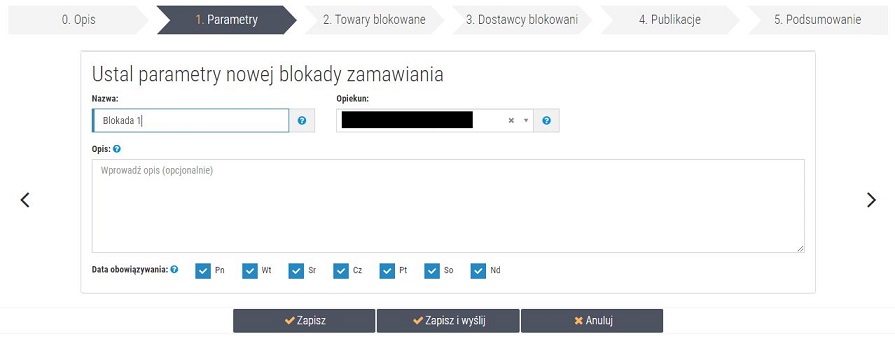
Rys. 1. Dodanie nowej blokady, krok 1
4. W kolejnej zakładce należy dodać towary, na które zostanie nałożona blokada zamawiania i przyjmowania na magazyn. Towary można wskazać za pomocą opcji Dodaj towar, dodać z pliku CSV lub z grupy. Przykładowo: użytkownik chce zablokować dwa konkretne towary z listy CKT korzystając z opcji Dodaj towar. Po wyświetleniu listy CKT wystarczy wpisać nazwę poszukiwanej pozycji w pole wyszukiwania, a lista wyników zostanie automatycznie odświeżona. Następnie wystarczy zaznaczyć pole wyboru przy wybranym produkcie/produktach i zapisać zmiany, np.:
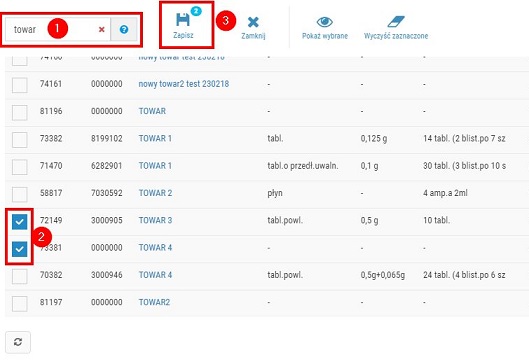
Rys. 2. Wskazanie towarów
Po wybraniu przycisku Zapisz wyświetlone zostanie okno, w którym należy określić rodzaj blokady. Zgodnie z założeniami opisywanego scenariusza, należy wybrać opcję przyjmowania na magazyn i zamawiania. W oknie znajduje się dodatkowe pole Zamówienia z promocji – opcje można zaznaczyć w sytuacji, gdy nie chcemy blokować w aptece zamawiania wskazanych produktów z promocji (blokowane będą wszystkie ścieżki zamawiania towarów uwzględnionych w blokadzie oprócz zamówień utworzonych z promocji w systemie KS-AOW). Następnie należy kliknąć Ok:
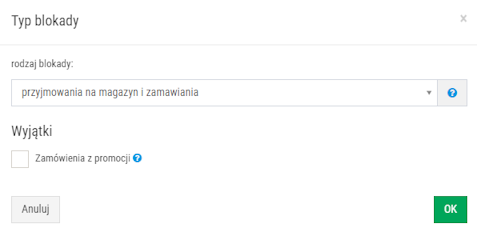
Rys. 3. Wybranie typu blokady
Po zapisaniu wybrane towary oraz rodzaj blokady będą widoczne na liście. Dla każdej z tych pozycji można wyświetlić kartę towaru, w tym celu wystarczy kliknąć w nazwę danego produktu, np.:
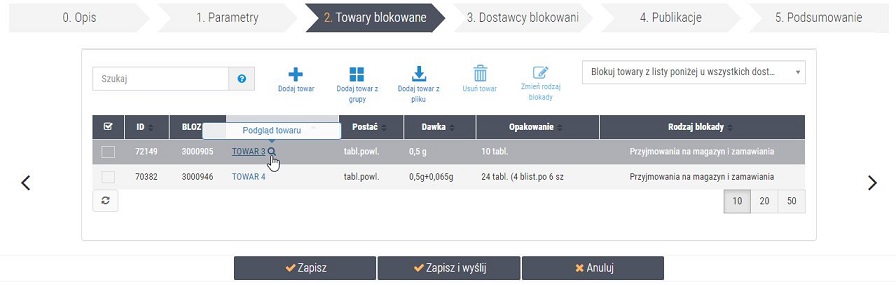
Rys. 4. Wybrane towary
* Na tym etapie można jeszcze zmienić rodzaj blokady za pomocą opcji Zmień rodzaj blokady. W tym celu należy najpierw zaznaczyć towar, dla którego typ blokady ma zostać zmieniony, a następnie wybrać przycisk Zmień rodzaj blokady.
Jeżeli blokada zawiera 1000 lub więcej pozycji, to system zaproponuje konwersję blokady w oparciu o grupy towarowe (rys. poniżej). W przypadku wyboru Przekonwertuj zostanie utworzona grupa towarowa ze wskazanymi pozycjami, a blokada zamieni się na blokadę w oparciu o grupy towarowe. Nowo utworzona grupa towarowa zostanie dodana z takim samym rodzajem blokady (konwersja proponowana jest wyłącznie wtedy, gdy wszystkie pozycje mają taki sam rodzaj blokady). W przypadku wybrania opcji Zapisz bez konwersji, blokada zostanie standardowo utworzona na wskazanych towarach (tak jak do tej pory).
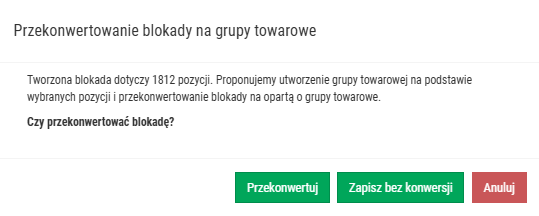
Rys. 5. Tworzona blokada zawiera 1000 lub więcej pozycji
5. Następnie należy ustawić opcję Blokuj towary z listy poniżej u wybranych dostawców:
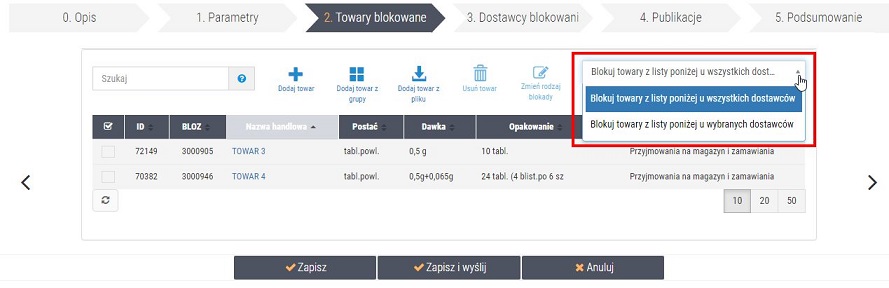
Rys. 6. Ustawienie opcji "Blokuj towary z listy poniżej u wybranych dostawców"
6. W kolejnej zakładce należy wskazać dostawcę/dostawców (towary wybrane w poprzedniej zakładce zostaną zablokowane u dostawców wskazanych w tym miejscu) za pomocą przycisku Dodaj dostawcę. Dostawcę można wyszukać za pomocą dostępnych opcji filtrowania (przycisk Pokaż filtry), np. po numerze NIP.
Przykład: należy kliknąć Pokaż filtry i wpisać numer NIP danego dostawcy w pole edycyjne pod nagłówkiem kolumny NIP. Lista wyników zostanie automatycznie przefiltrowana. Następnie wystarczy zaznaczyć pole wyboru przy wybranym dostawcy. W ten sam sposób można odszukać i zaznaczyć kolejnego dostawcę. Gdy wszyscy pożądani dostawcy są zaznaczeni, należy kliknąć Zapisz.
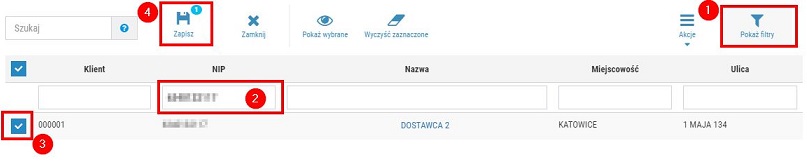
Rys. 7. Przykładowy sposób filtrowania listy dostawców
Rodzaj nałożonej blokady zostanie automatycznie określony, zgodnie z blokadą ustawioną na wybrane towary.
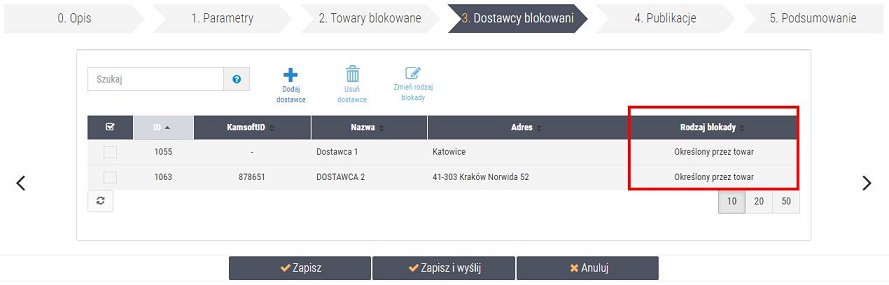
Rys. 8. Zablokowani dostawcy
7. W kolejnej zakładce należy kliknąć Wybierz punkt sprzedaży i zaznaczyć apteki, w których blokada zostanie nałożona oraz zdefiniować okres obowiązywania blokady (rys. poniżej).
UWAGA! Domyślną datą rozpoczęcia działania blokady jest bieżący dzień (pole można edytować), natomiast data zakończenia działania blokady nie jest uzupełniona – użytkownik może ją wprowadzić, lecz jeśli tego nie zrobi, to blokada będzie obowiązywała do momentu zakończenia jej działania przez użytkownika.
* Dla każdego punktu sprzedaży, do którego blokada ma zostać wysłana, można określić indywidualny okres obowiązywania.
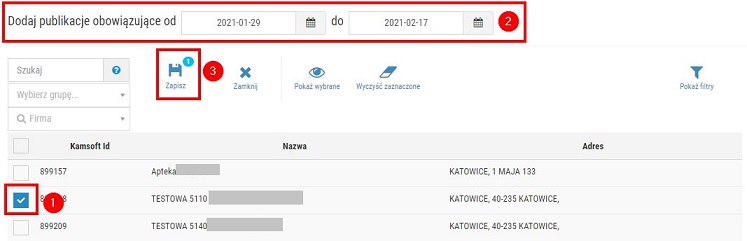
Rys. 9. Wskazanie aptek, w których blokada będzie obowiązywać
8. Podsumowanie wszystkich ustawień można zweryfikować w ostatniej zakładce.
9. Aby wysłać blokadę do wybranych aptek, należy kliknąć Zapisz i wyślij. Utworzona blokada zostanie dodana do listy. Po odświeżeniu strony (za pomocą klawisza F5 lub przycisku  ), status komunikacji powinien zmienić się na poprawny -
), status komunikacji powinien zmienić się na poprawny -  , co oznacza, że blokada została odebrana prawidłowo w wybranych aptekach. Wówczas proces tworzenia blokady można uznać za zakończony prawidłowo. Po rozwinięciu szczegółów blokady można sprawdzić status publikacji w poszczególnych punktach sprzedaży, np.:
, co oznacza, że blokada została odebrana prawidłowo w wybranych aptekach. Wówczas proces tworzenia blokady można uznać za zakończony prawidłowo. Po rozwinięciu szczegółów blokady można sprawdzić status publikacji w poszczególnych punktach sprzedaży, np.:
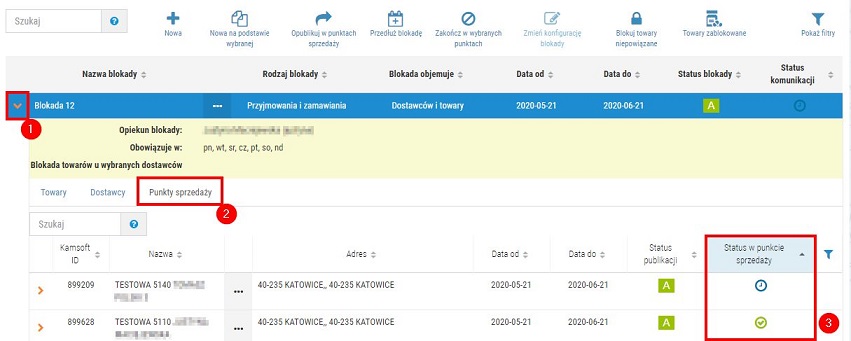
Rys. 10. Sprawdzenie statusu komunikacji w poszczególnych aptekach
Jak widać na powyższym rysunku, jeden z punktów sprzedaży nie potwierdził odebrana blokady. Można spróbować wysłać blokadę ponownie, przycisk umożliwiający ponowne wysłanie jest widoczny po kliknięciu w menu podręczne (rys. poniżej). Po ponownym wysłaniu blokady należy odświeżyć stronę (przycisk  ) . Jeżeli status nie ulega zmianie, zalecane jest zweryfikowanie źródła nieprawidłowości z poziomu Managera sieci aptek (gdzie można sprawdzić np. stan aplikacji dostępowej w danej aptece).
) . Jeżeli status nie ulega zmianie, zalecane jest zweryfikowanie źródła nieprawidłowości z poziomu Managera sieci aptek (gdzie można sprawdzić np. stan aplikacji dostępowej w danej aptece).
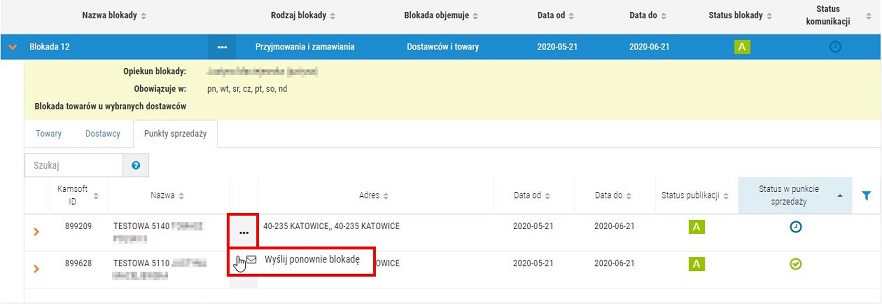
Rys. 11. Próba ponownego wysłania blokady